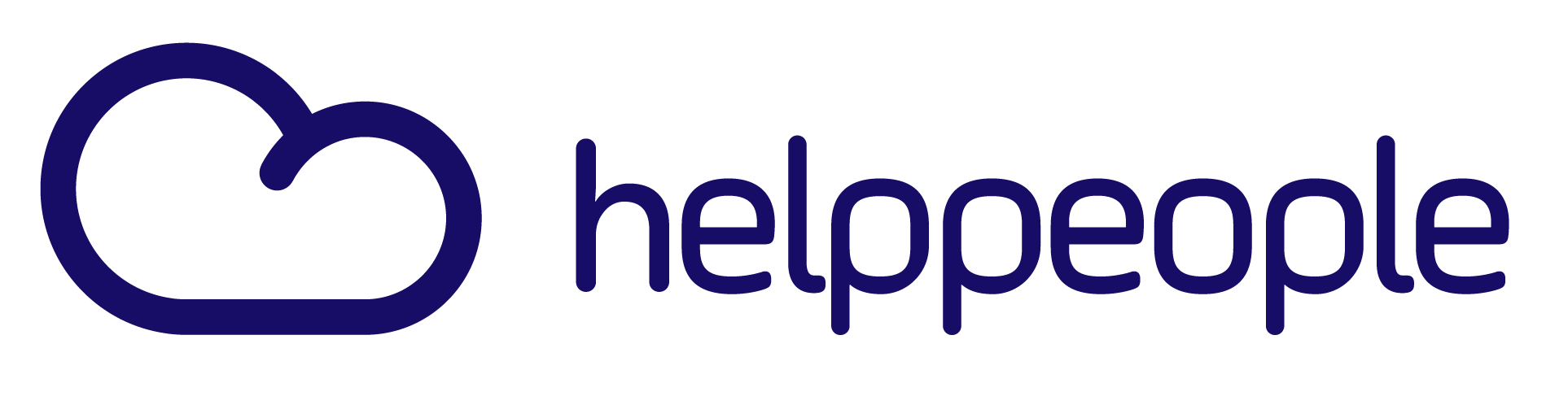Sí estas viendo este artículo es porque has tomado la decisión correcta. Aquí te explicaremos como debes instalar helppeople Service Management a la perfección.
Requisitos de software para la instalación de helppeople
- Debes de tener instalado Internet Information Service (IIS) con los siguientes servicios:
- Common HTTP Features (Static Content, Default Document, Directory Browsing, HTTP Errors, HTTP Redirection) o HTTPS con certificado del cliente.
- Aplication Deployment (ASP.NET, .NET extensibility, ASP, CGI, ISAPI Extensions, ISAPI Filters, Server Side Includes)
- Healt and Diagnostics (HTTP Logging, Request Monitor)
- Security (Basic authentication, Windows authentication, request filtering)
- Performance (Static Content Compression)
- Management Tools (IIS Management Console, IIS 6 Management Compatibility, IIS 6 Metabase Compatibility, IIS 6 WMI Compatibility IIS 6 Scripting Tools, IIS 6 Management Console)
- Es necesario que tengas instalado SQL Server como motor de base de datos, y SQL Server Management Studio para la administración de la base de datos. (helppeople puede utilizar todas las ediciones de SQL Server)
- Debes tener en cuenta que si el SQL Server no está en el mismo servidor donde está instalado helppeople, tienes que crear el OBDC para asegurar que la herramienta se está comunicando con la base de datos.
- Asegúrate de habilitar el modo de inicio de sesión de SQL Server y Windows.
- Cree un inicio de sesión para helppeople con permisos de propietario sobre la base de datos.
- Es necesario que la base de datos tenga el siguiente nombre: helppeople.
- Verifique que tengas instalado el Microsoft .NET Framework 4 o superior sobre el servidor donde se instalará la aplicación.
Nota: es importante tener la llave de activación de la herramienta porque sin ella no se tendrá acceso.
Pasos para la instalación de helppeople ITSM.
- Ejecuta el instalador. Recuerda que este manual aplica para la instalación de la versión 6.6.2.3 de helppeople.
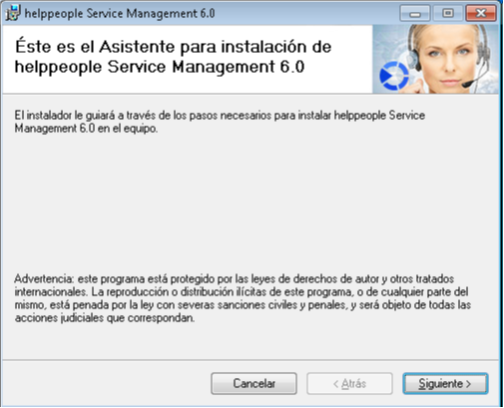
En la primera ventana, vas a encontrar la bienvenida del asistente de instalación, acá deberás hacer clic en “Siguiente”
- Inmediatamente, aparecerá la interfaz de contrato de licencia del producto, donde deberás hacer clic en “Acepto” y “Siguiente”.
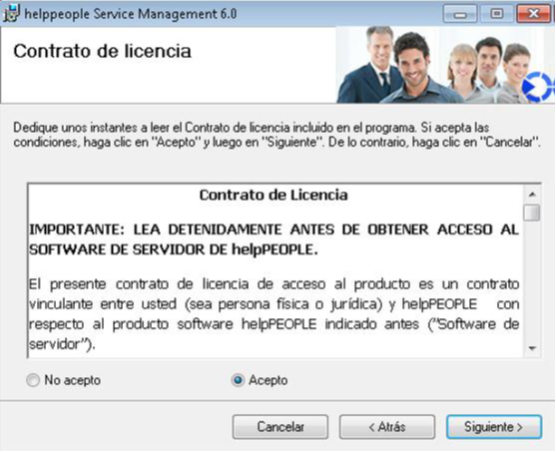
- A continuación, ingresa la información de tu organización
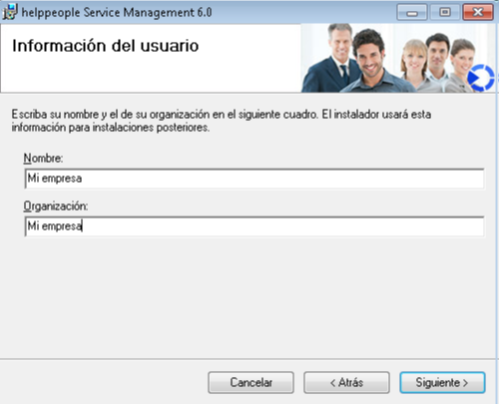
- Debes establecer el sitio, el nombre del directorio virtual y el grupo de aplicaciones del sitio

Nota: Los parámetros que se ven en la imagen son los recomendados para la instalación. El fabricante del producto siempre recomienda utilizar el puerto 80 para el sitio donde se almacenará la aplicación.
- Ingresar la información que necesita helppeople para comunicarse con el motor de base de datos.
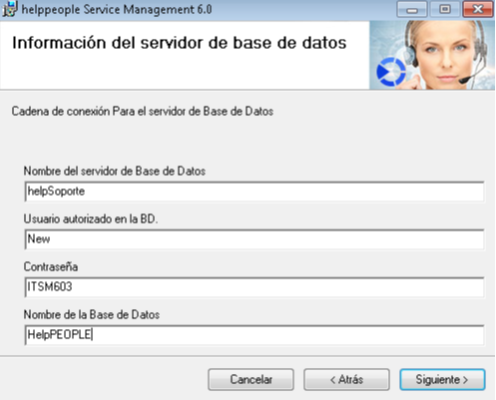
Descripción de campos:
A. Nombre del Servidor de base de datos: acá deberás ingresar el nombre del servidor que tiene instalado el SQL Server donde se encuentra la base de datos de helppeople.
Nota: Sí el motor de base de datos es una edición gratuita se debe incluir el nombre de la instancia, ejemplo: SERVIDORSQL\SQLEXPRESS
B. Usuario autorizado de la base de datos: Se define el nombre del usuario que cuenta con los permisos para ingresar a la base de datos.
Contraseña: clave del usuario que se conectará a la base de datos.
C. Nombre de la base de datos: Es el nombre con el que se restauró la base de datos en el SQL Server.
- Luego, debes ingresar la información del servidor web. Es decir, donde está instalado helppeople.
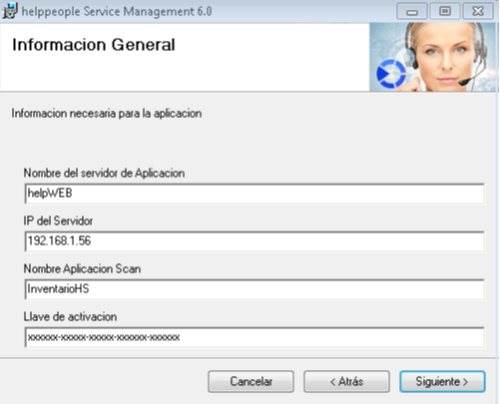
Descripción de campos:
- Nombre del servidor de aplicación: debes ingresar el nombre del equipo donde se encuentre el sitio de helppeople.
2. IP del Servidor: debes ingresar la dirección IP del Servidor donde se encuentra el sitio de helppeople.
3. Nombre de Aplicación Scan: este campo trae un valor por defecto el cual se debe mantener.
Code Key: debes ingresar la llave de activación entregada por el área comercial de helppeople.
Te puede interesar: ¿Cómo crear categorías de servicio en helppeople Helpdesk?
- En esta parte, se debe escoger el modo en que se inicia sesión a través de helppeople. Por consiguiente, la recomendación es siempre hacerlo por Base de Datos helppeople, y luego, efectuar el cambio.
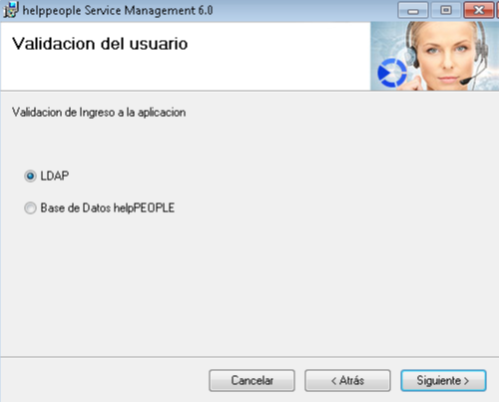
- Ahora si podrás iniciar el proceso de instalación con las configuraciones ya realizadas.
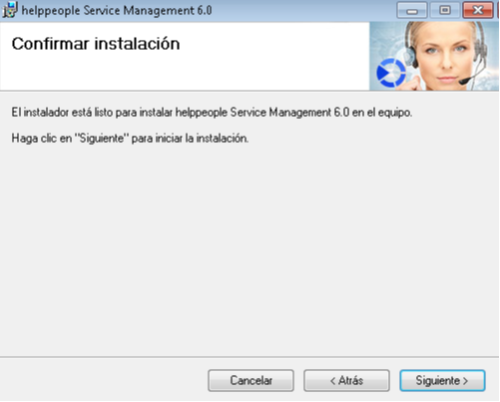
- En esta ventana, podrás visualizar el proceso de la instalación de helppeople
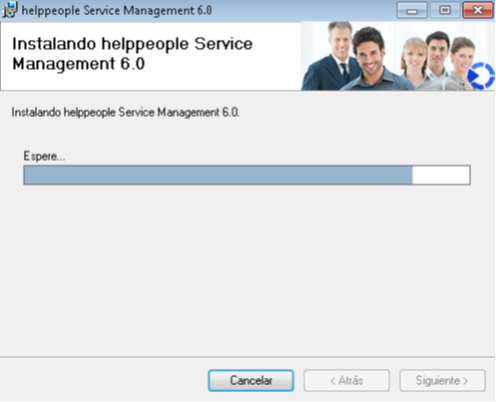
- A penas termine el proceso de instalación, saldrá una ventana indicando que el proceso fue satisfactorio.
©BRANCH OF INVERSOFT GROUP COLOMBIA LLC S.A.S. Todos los derechos reservados.
Haciendo clic aquí podrás descargar el documento
¿Y si le echas un vistazo a estos otros?
- Historias de éxito empresarial con un RMS

- Una Navidad Diferente: Entregamos un superpoder gracias a ti

- Las últimas mejoras que llegan con Sprint UXPRO

- Cómo Reducir los Tiempos de Respuesta en tus Servicios

- Las 4 características imprescindibles para una atención al cliente eficaz

- Descubre Cómo Transformar Tu Negocio a través de un Servicio al Cliente de Excelencia